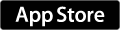iPadPro 応答性の高さと省スペースで勝負かな
やっぱり仕事場では使えない
文字だけを打つ。簡単な修正だったりなら、これでスムーズなのだが。 iPadProで出来ることは、直感的な作業かつ、iOSで出来ることの延長線上にあるように感じる。 じっくり腰を据えて作業をやることには、あまり向いてないように感じるんだよなぁ。
応答性の高さに期待する使い道
ただ、自分もMacBookProを仕事場で普段使いをしている。 少し機種が古いことが原因にあるかもしれないが、とにかく復帰に時間がかかる。スタンバイからの。 ログイン画面でパスワード入力画面に復帰するまでに数分待たされたり、ソフトが固まったり。
iPadProでは、そんなことは存在しない。最新機種でCPUも化け物級のスペックであり、iOSは安定しているから。 OmniOutlinerやマインドマップ系アプリ。そして、やはりメモ系アプリが本領発揮する場面だと思う。
Office365購入は失敗かな
Microsoftはソフトウェア買切りという形ではなく、サブスクリプション形式として最新型を売り出している。 せっかくiPadProを買ったので、これで何か面白く便利に仕事できないかな〜。と思って購入してみた。 しかし、閲覧くらいなら良いが、これで本腰を入れて仕事に活用しようとは思わない。 あくまで、応答性の高さ、画面の広さを期待した使い道が良さそうだ。
iPad Pro をブログ記事作成に最大限活用する
iPadProの利点
せっかく買ったので色々と記事更新のために活用するためにはどうすれば良いのか考えることにする。 まず、ブログ記事作成にiPadProが良いと思う点は、文字入力がキーボード主体となるからである。
もちろん音声入力があれば、どんどん文章を入力することができる。しかし、記事ともなると、推敲しながら若干ゆっくり書き進めるものである。それでは、音声入力だとやり辛いはずである。音声入力は、以下の行為が便利だと個人的に思っている。
- 既にあるものを書き写す。
- 思いついているものをパッと残すリマインダー的な使い方
つまり、前の記事で、音声入力がないのがiPadProの弱点と書いた。しかし、なければないなりの使い方をすれば良いのだ。
MarkDown記法対応のアウトラインエディタを探す
文章はアウトラインエディタでないと書きづらい。しかし、iOSでMarkDown記法に対応しているアウトラインエディタが、見つからない。仕方がないのでByWordという有名なアプリで書いている。
OmniFocusやOmniOutlinerで書くのに慣れている自分にとっては、アウトラインの行き来ができないのは、どうもストレスがたまる。OmniOutlinerのiPad版では、MarkDown記法で出力することはできない。
Mac版では大丈夫なようではあるが。
OmniOutlinerのドキュメントをMarkDownに変換する
あまり複雑な長い文章をiOSアプリ経由でブログに書くな。ということなのかもしれない。アプリを探す日々は続く。 ちなみにこの記事と前の記事はiPadProで書いています。
iPad Pro を購入してみた使い心地
普段使い○ 仕事用△
純正キーボードの使いづらさ
画像で見て一発で分かる

音声入力がキーボード付けていると出来ない
evernote 添付ファイル編集不可
iOS で出来ることは閲覧のみ
Excel でデータを開くことはできるが保存しても反映されない
良いところももちろんあります
- スピーカーが高性能
- 省スペース
記事作成に最適なのかもしれない
Minecraft 始めて見た。ゲーム画面の描画がおかしい…。
アイテム・畑作るの楽しい
なんとなくやってみようと思って始めました。 建築とか全く興味がないので、この作品を楽しめるかどうかは微妙です。 しかし、ボーっと目的もそれほど無く、色々とアイテム作るのは楽しいから 何となくやっていこうと思います。
画面がおかしい
- 地図が無いと 3D ゲームは無理
- 木こり MOD 無いと面倒くさい
ちょっとやっていて、上記の理由でModを動かしたく、 Forge を導入したのですが、ゲーム画面がおかしくなってしまいました。 そこそこ前のForgeのver.なら大丈夫なのですが、最新ver.だと画面描画が変になってしましいます…。道具の判別も不可能。
forge 11.14.0.1280
 forge 11.14.3.1502
forge 11.14.3.1502

Mac(Yosemite)でプレイしているのですが、ソフト入れ直したり、 Java6で動いていたのをJava8 で指定してやってみても無理でした。何か解決方法を知っていたら是非教えて下さい。
小麦畑と羊の畜産まで進めた
上の画像にちょこっと載っていますが、そこらへんまで進めました。 自分はチキンハートなので夜とか洞窟とか、すげぇ怖いです。 しかし鉄鉱石が無いと話が進んでいかないので頑張ってゲットしてきます。
WindowsペイントアプリがMacに無いからGIMPで何とかする
空白キャンパスに画像をどんどん追加していくソフトが無い
Macには最初からWindowsのペイントに相当するソフトが最初から無い。編集する「プレビュー」ならあるが、一から絵を書いたり貼ったりするソフトが無い。ブログを書くにあたって画像を貼り付けたいが、それに四苦八苦した。
iPaintが落ちるのでGIMPで
iPhoneアプリの紹介で、以下のようなアイコンを使った画像を作りたかった。

最初こんなもの簡単に作れるだろうと思ったが、これがなかなか出来ない。
iPaintがWindowsのペイントに近いソフトだそうだがMountainLionで落ちてしまう。似たソフトで紹介されているVanillaも落ちる。
しかたないのでGIMPを使用。たかたがアイコン2つ並べる画像作るために大袈裟な気がする。レイヤーごとに呼び出して動かせば大丈夫。そしてその後Skitichから文字を追加。最初からSkitichの空白キャンパスに画像を2つ貼れればいいのだが、それが出来ないので大変になってしまった。
とりあえずGIMPで何とかなる。
iPhoneアプリアイコンの簡単なコピーの仕方
ちなみにアプリアイコンは、iTunesのアートワークからD&Dで簡単にコピペ出来る。
便利に過ごせる方法を考える
直感的に使える便利なものが以外に多い
最近iPhone・iPadと購入し、MacBookProRetinaも購入して一気にApple製品に囲まれた生活に変わりました。Apple製品を使っていて嬉しく感じることは以下の2つです。
- デザインがカッコいい
- 使う人のことを考えているUIが多い
特に2番目の説明書いらずにストレスフリーでスラスラ使えるアプリが多いことが嬉しいです。
面倒くさいと思っているものも以外に楽にできるのでは
直感的に使えそうなアプリの多い iPadとiPhoneなどの携帯端末も絡めると、何か色々便利なことが出来そうな雰囲気がしてきます。 「ここが不便だけどこうしたら便利になるのにな」などの試みをどんどん書いていこうと思います。
MarkDown記法対応がいい!
はてな記法はよく分かりません。はてなブログは、iPhoneで最近よく使う日記アプリDay oneでも対応しているMarkDown記法で記事を書けるので選びました。よろしくお願いします。